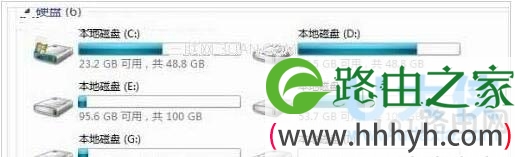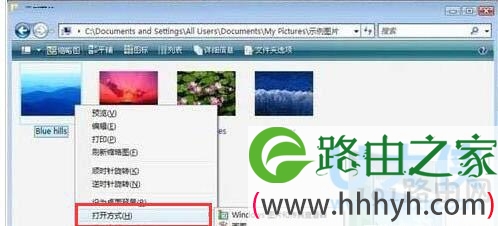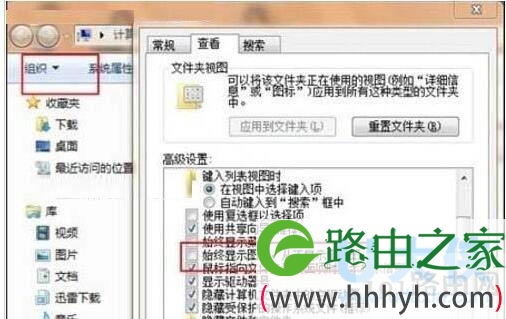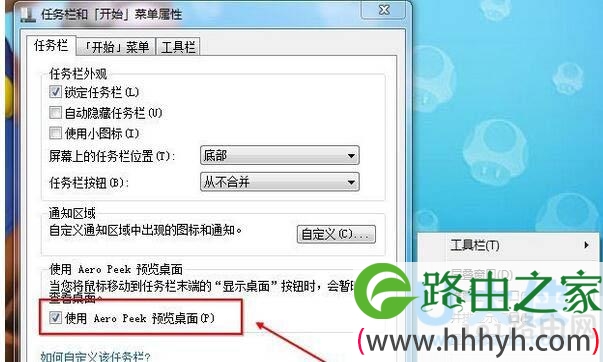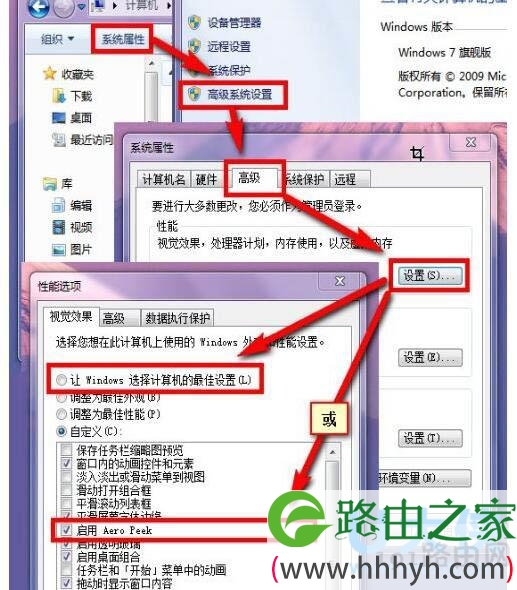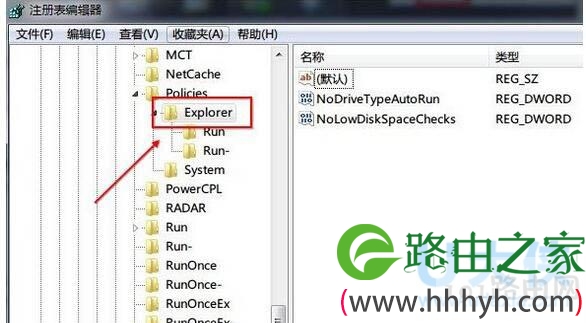亲,以下就是关于(win7任务栏缩略图消失win7任务栏缩略图不见(图)),由“WiFi之家网”整理!
原标题:"win7任务栏缩略图消失?win7任务栏缩略图不见"相关电脑问题教程分享。 - 来源:WiFi之家网。
win7任务栏缩略图消失?把鼠标移到任务栏,出现的就变成一行一行的文字标题了,这是怎么回事呢?win7任务栏缩略图消失这么找回呢?下面,我们就一起来看看win7任务栏缩略图消失的解决方法。
1、请立即检查您的C盘剩余空间。如果只有几百兆或者几十兆,请清理C盘的无用文件或者将有用文件转移至其他盘。这样缩略图就可以正常显示了。建议大家系统盘保持两倍于内存大小的磁盘剩余空间。
win7任务栏
2、打开一个含有图片的文件夹,右击“查看”,更换查看方式。
注意:如果是以小图标,列表,或者详细信息方式不显示缩略图是正常的。选用其他查看方式即可显示。
win7任务栏
3、双击“计算机”在“组织”的下拉菜单中找到“文件夹和搜索选项”,在“查看”选项中找到“始终显示图标,从不显示缩略图”选项前的勾去掉,然后点击确定。
win7任务栏
4、右击”计算机”点击”属性”选择“高级系统设置”,然后在“高级”选项卡中点性能“设置”,勾选“显示缩略图,而不显示图标”选项,点击确定即可。
5、重建缩略图缓存。在”开始搜索栏“中键入”磁盘清理”,然后按回车键打开磁盘清理工具,然后选择系统盘盘符(如C:),点确定,弹出对话框计算机时间不用挂,然后只选择“缩略图”,点确定,在弹出框点确认“删除文件”。
win7任务栏缩略图不显示解决方法:
方法一、打开:【计算机】→【系统属性】→【高级系统属性】→【高级】→第一排的【设置】,选择【让 Win7 选择最佳设置】(推荐),或直接勾选【启用 Aero Peek】,最后【确定】。
方法二、在任务上单击鼠标右键,选择属性,找到使用Aero Peek预览桌面一项选中确定即可。
win7任务栏
[page]
方法三、首先右击任务栏打开任务栏属性,勾选“使用Aero peek预览桌面”,这样就可以显示缩略图了~试试吧!
win7任务栏
方法四、注册表修复法
在开始菜单,搜索程序和文件里输入regedit,进入注册表编辑器,依次进入如下位置:
HKEY_CURRENT_USER\Software\Microsoft\Windows\CurrentVersion\Policies\Explorer
win7任务栏
在此文件夹下建立一个名称为TaskbarNoThumbnail,DWORD键值的项,键值为1为关闭预览,键值为0为开启预览功能,修改好后重启电脑,既可看到效果了。
推荐阅读:win7任务栏缩略图预览功能不见的解决方法
以上就是关于-常见问题-(win7任务栏缩略图消失win7任务栏缩略图不见(图))的教程!
原创文章,作者:常见问题,如若转载,请注明出处:https://www.224m.com/112251.html